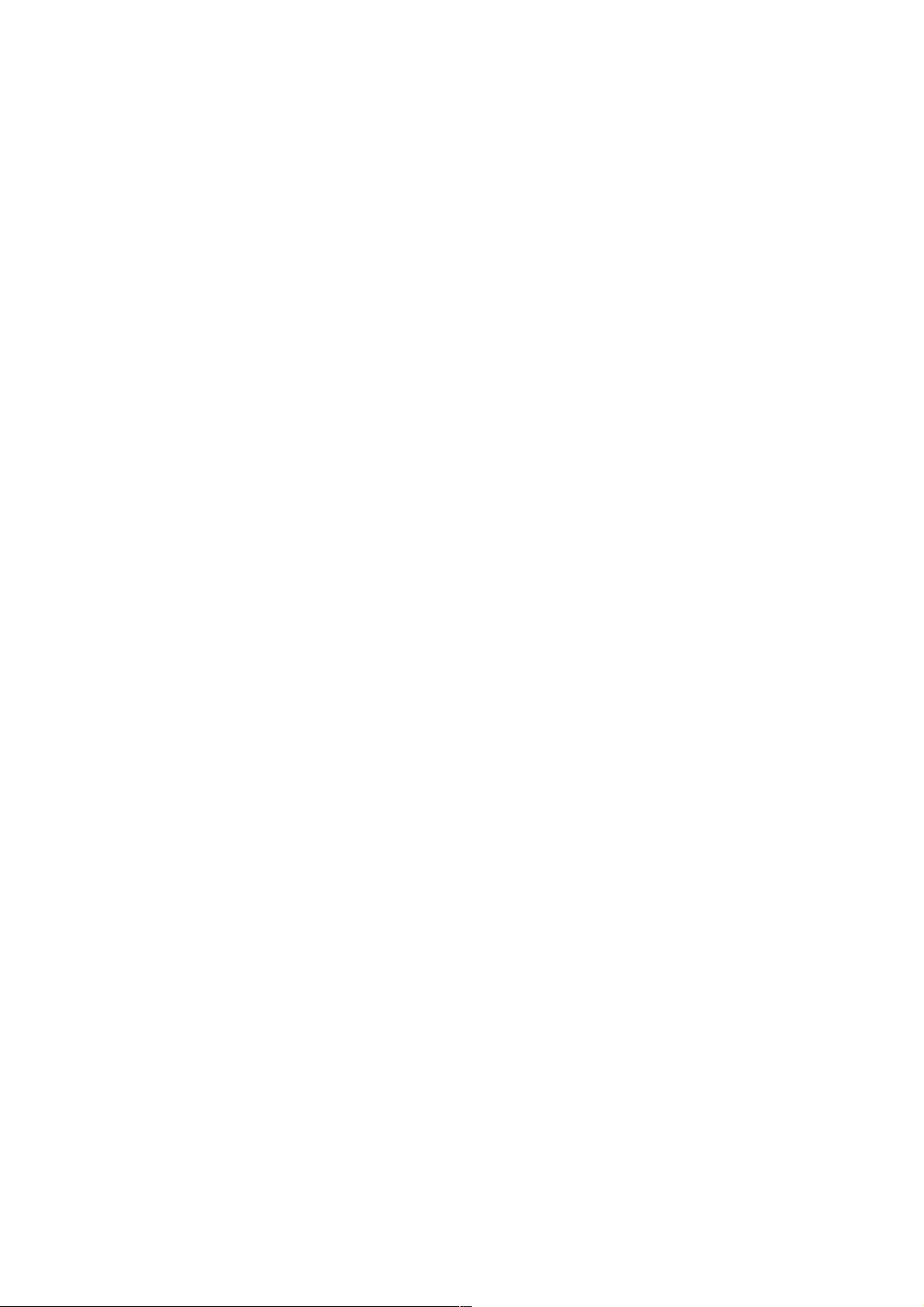Android WebView图片点击放大与滑动浏览实现
58 浏览量
更新于2024-09-01
1
收藏 112KB PDF 举报
"这篇文章主要介绍了如何在Android的WebView中实现图片点击后自动缩放和滑动浏览的功能。通过解析HTML获取图片URL,并利用第三方库PhotoView实现图片的缩放操作,同时结合ViewPager来达到滑动浏览的效果。"
在Android开发中,WebView是一个非常重要的组件,它允许我们在应用内展示网页内容。当需要在WebView中处理图片点击后的放大、缩放以及滑动浏览等交互功能时,我们需要采取一些特定的策略。以下是如何实现这一功能的详细步骤:
1. 获取HTML中的图片URL:
首先,我们需要从加载的HTML内容中提取所有的图片URL。这可以通过启用JavaScript并在WebView中添加一个JavaScript接口来实现。通过`addJavascriptInterface`方法,我们可以创建一个Java对象,该对象包含一个方法用于接收JS传递的图片URL。例如:
```java
webView.addJavascriptInterface(new JavaScriptInterface(this), "imagelistner");
```
在`JavaScriptInterface`类中,我们可以定义一个方法如`getImageUrls`,用于接收JS传递的图片数组。
2. WebView设置:
设置WebView的一些基本属性,以便更好地显示网页内容并支持JavaScript。这些设置包括:
```java
WebSettings settings = webView.getSettings();
settings.setLayoutAlgorithm(WebSettings.LayoutAlgorithm.NARROW_COLUMNS);
settings.setUseWideViewPort(true);
settings.setLoadWithOverviewMode(true);
settings.setDefaultTextEncodingName("UTF-8");
settings.setJavaScriptEnabled(true);
```
这些设置可以帮助WebView自适应屏幕宽度,防止中文乱码,并开启JavaScript执行。
3. 处理网页链接跳转:
当用户点击HTML中的链接时,我们通常希望在当前WebView中继续加载,而不是打开一个新的浏览器窗口。为此,我们需要重写`shouldOverrideUrlLoading`方法:
```java
webView.setWebViewClient(new WebViewClient() {
@Override
public boolean shouldOverrideUrlLoading(WebView view, String url) {
view.loadUrl(url);
return super.shouldOverrideUrlLoading(view, url);
}
});
```
4. 实现图片放大和滑动浏览:
为了实现图片的缩放和滑动功能,我们可以使用第三方库PhotoView。首先在项目中添加PhotoView库的依赖,然后创建一个新的Activity或Fragment用于显示图片。在这个新的视图中,我们可以使用ViewPager来实现左右滑动切换图片,每个页面使用PhotoView展示图片:
```xml
<androidx.viewpager.widget.ViewPager
android:id="@+id/view_pager"
android:layout_width="match_parent"
android:layout_height="match_parent" />
```
在对应的Adapter中,为每个图片创建一个含有PhotoView的页面:
```java
public class ImagePagerAdapter extends PagerAdapter {
private List<String> imageUrls;
// ...
@Override
public Object instantiateItem(ViewGroup container, int position) {
View itemView = LayoutInflater.from(container.getContext()).inflate(R.layout.item_image, container, false);
PhotoView photoView = itemView.findViewById(R.id.photo_view);
photoView.setImageResource(R.drawable.placeholder); // 或者使用Glide、Picasso等加载网络图片
container.addView(itemView);
return itemView;
}
// ...
}
```
PhotoView提供了平移、双击放大、捏合缩放等手势操作,使得用户可以在WebView外更方便地查看图片。
通过以上步骤,我们就能够在Android的WebView中实现点击图片后自动缩放和滑动浏览的功能。这不仅可以提升用户体验,也是许多Web内容展示应用的常见需求。在实际开发中,可能还需要考虑到性能优化、内存管理等方面,确保应用的稳定性和流畅性。
2020-08-19 上传
2012-11-19 上传
点击了解资源详情
2017-12-20 上传
2024-11-06 上传
2020-08-31 上传
2782 浏览量
225 浏览量
weixin_38700779
- 粉丝: 11
- 资源: 924
最新资源
- Book-API:这是一个简单的API,可以跟踪使用Node JS和Express Framework开发的Book信息
- 地铁跑酷2.0-少儿编程scratch项目源代码文件案例素材.zip
- Office2003转化器低版本向高版本FileFormatConverters
- libaio-devel-0.3.105-2.i386.rpm.zip
- generator-drupal-module:Yeoman生成器,用于简单的Drupal模块
- guessing_game
- es-analysis-ik-6.5.4.zip
- PSIM 9 full version.rar
- My-calculator.zip_Java编程_Java_
- hand..X_簡易控制程式_
- 一组超酷的自定义网页表单元素(复选框单选框下拉列表)效果.zip
- EntityExtractor:提取匹配特定模式的实体和术语
- vulkan:Vulkan API的终极Python绑定
- facebook_album_downloader:一个JS Scraping实用程序,可从Facebook下载相册
- PHP实例开发源码—年某新版防红网源码(asp php都可使用).zip
- STM32物联网WIFI开发板硬件设计PCB.zip(本人专注嵌入式领域)